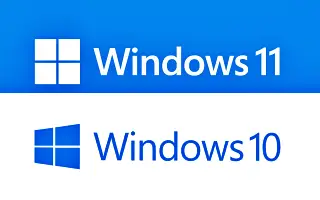Artikel ini adalah panduan pengaturan dengan tangkapan layar untuk membantu Anda tentang cara menurunkan versi laptop atau PC Anda dari Windows 11 ke 10. PC baru dengan Windows 11 bisa downgrade ke Windows 10 menggunakan fresh install, begini caranya.
Jika Anda memiliki laptop atau komputer desktop baru dengan pra-instal Windows 11, Anda dapat menurunkan versi ke Windows 10.
Windows 11 sekarang tersedia dan produsen mengirimkan perangkat dengan versi baru. Namun, sementara Windows baru memperkenalkan antarmuka yang didesain ulang dan menghadirkan banyak fitur dan peningkatan baru, itu masih bukan OS yang diinginkan semua orang.
Jika Anda belum siap untuk memutakhirkan, Anda dapat menurunkan versi ke Windows 10. Ini dimungkinkan karena Windows 11 didasarkan pada Windows 10. Ini berarti bahwa setiap versi kunci produk dapat diaktifkan. Hanya perlu beberapa langkah ekstra. (Jika Anda baru saja meningkatkan ke Windows 11, Anda dapat memutar kembali ke Windows 10 dengan mengikuti petunjuk ini.)
Di bawah ini adalah panduan tentang cara menurunkan versi laptop atau PC Anda dari Windows 11 ke 10. Terus gulir untuk memeriksanya.
Turunkan versi dari Windows 11 ke 10
Sebelum melanjutkan, penting untuk membuat cadangan sementara komputer Anda jika terjadi kesalahan dan Anda perlu memutar kembali. Anda juga disarankan untuk membuat cadangan file Anda di OneDrive atau penyimpanan cloud lain atau drive eksternal, karena proses ini akan menghapus semua yang ada di drive utama Anda.
Untuk menurunkan versi dari Windows 11 ke 10:
- Buka situs web Dukungan Microsoft .
- Di bagian “Buat Media Instalasi Windows 10”, klik tombol Unduh Alat Sekarang .
- Simpan penginstal ke perangkat Anda.
- Klik dua kali file MediaCreationToolXXXX.exe untuk memulai alat.
- Klik tombol Terima .
- Pilih opsi untuk mengupgrade PC ini sekarang .
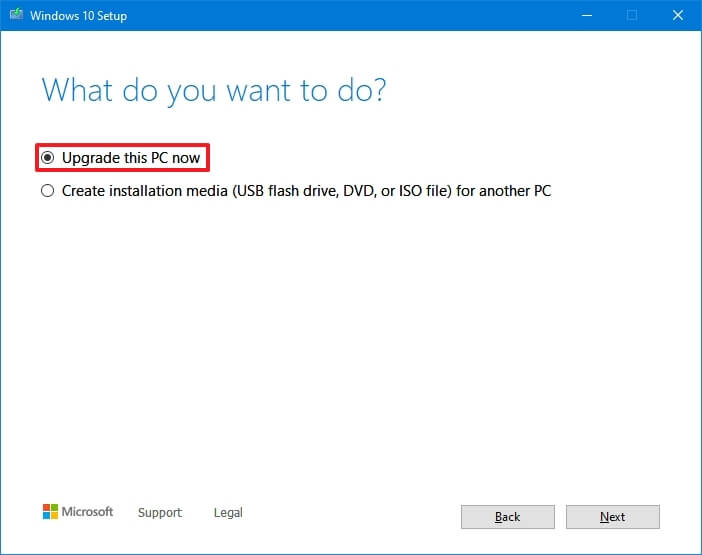
- Klik tombol Terima lagi.
- Klik opsi Ubah apa yang harus disimpan .
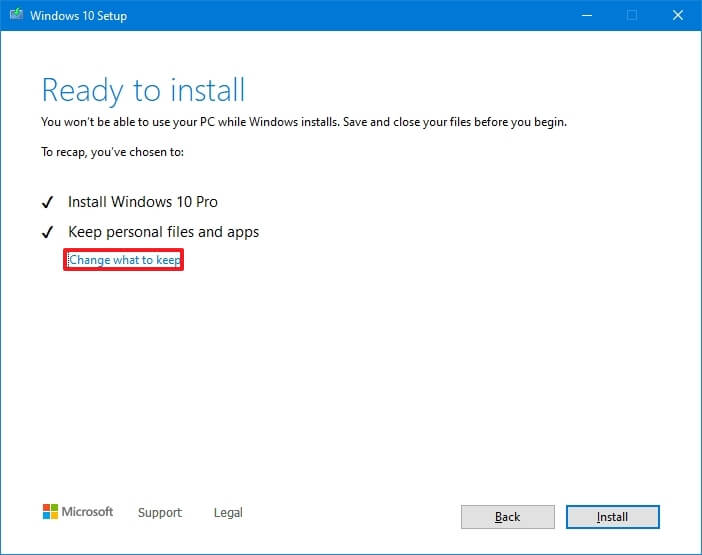
- Pilih opsi Tidak Ada .
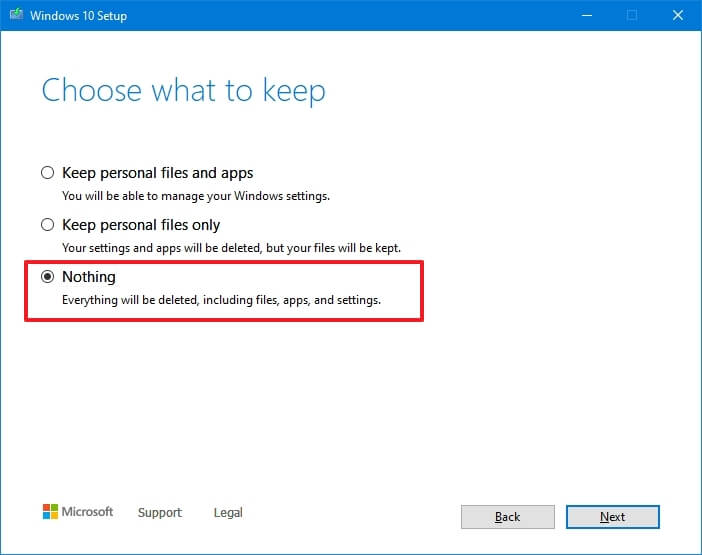
- Klik tombol Berikutnya .
- Klik tombol Instal .
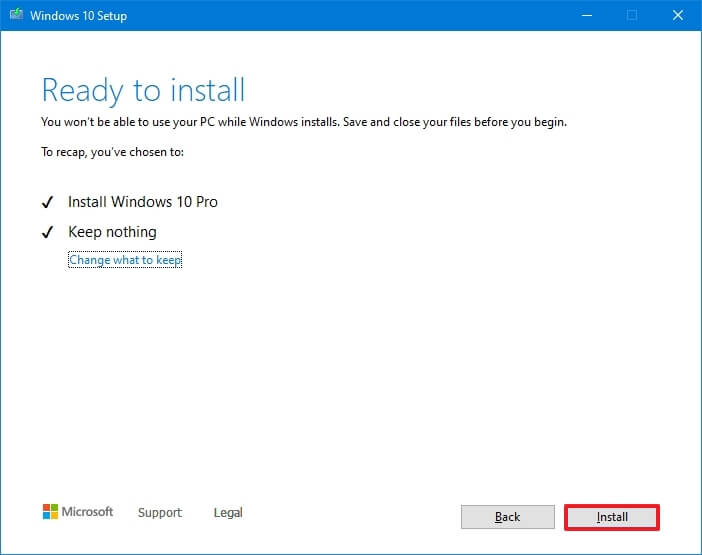
- Pada halaman pertama Out-of-the- Box Environment (OOBE) , pilih Regional Settings.
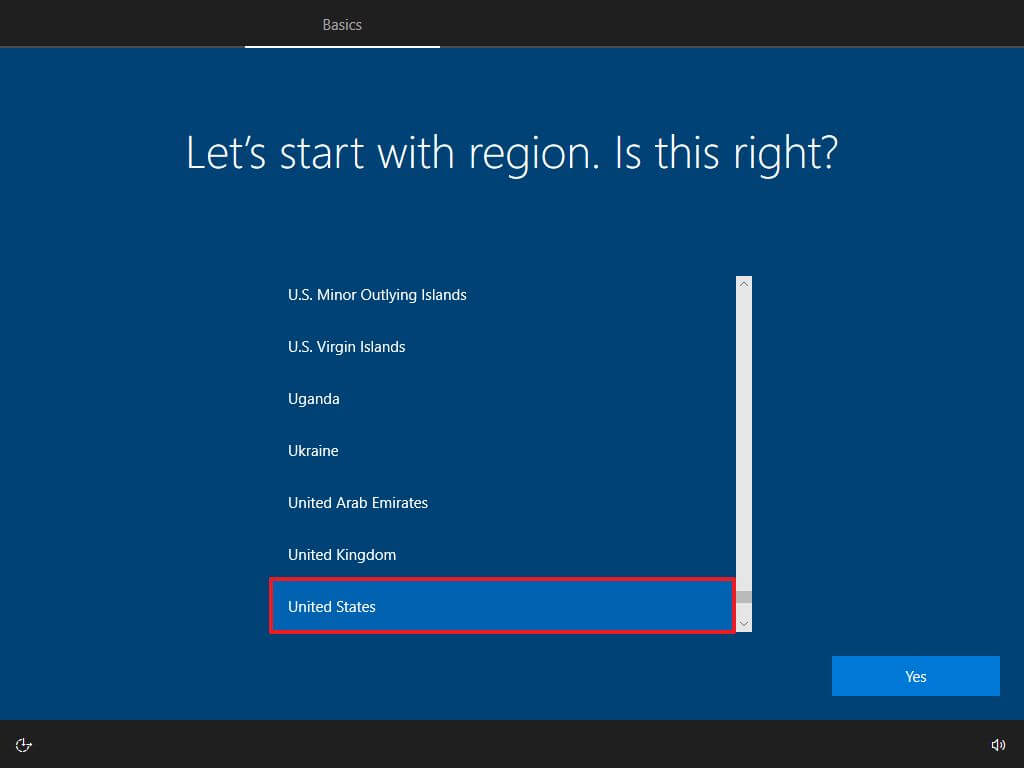
- Klik tombol Ya .
- Pilih Pengaturan Tata Letak Keyboard.
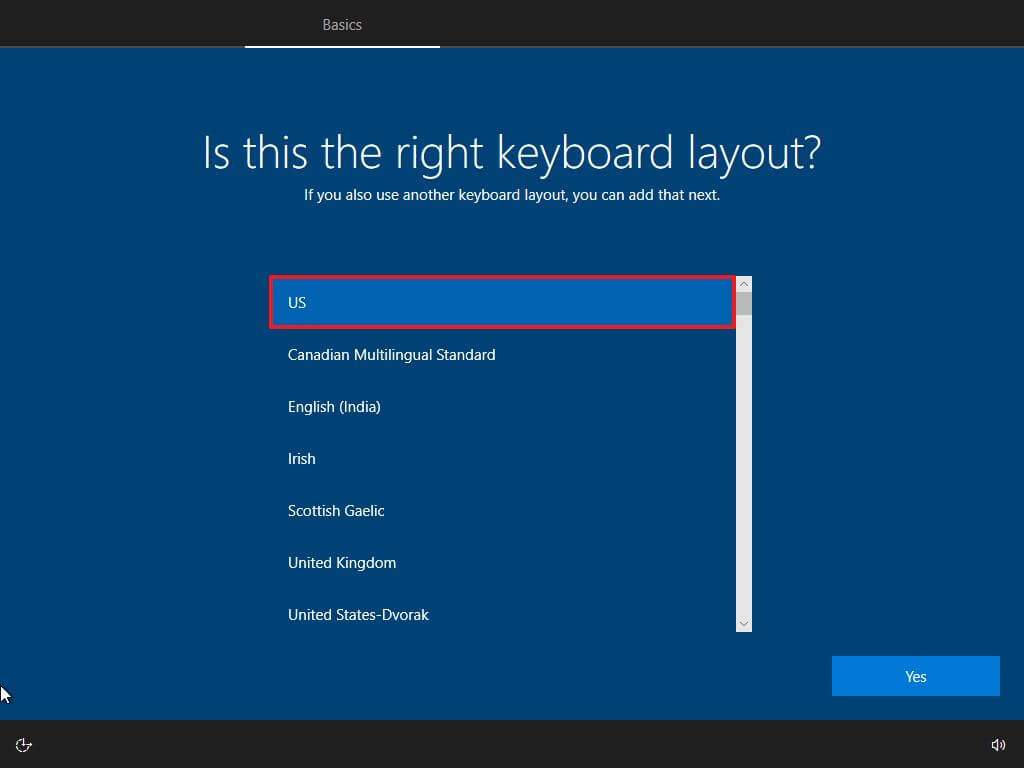
- Klik tombol Ya .
- Jika Anda tidak perlu mengonfigurasi tata letak kedua, klik tombol Lewati .
- Jika komputer Anda menggunakan koneksi Ethernet , komputer akan secara otomatis terhubung ke jaringan. Jika Anda memiliki koneksi nirkabel, Anda perlu mengatur koneksi secara manual (mungkin diperlukan kunci keamanan).
- Pilih opsi Personalisasi di Windows 10 Pro . (Edisi “rumah” tidak memiliki opsi ini.)
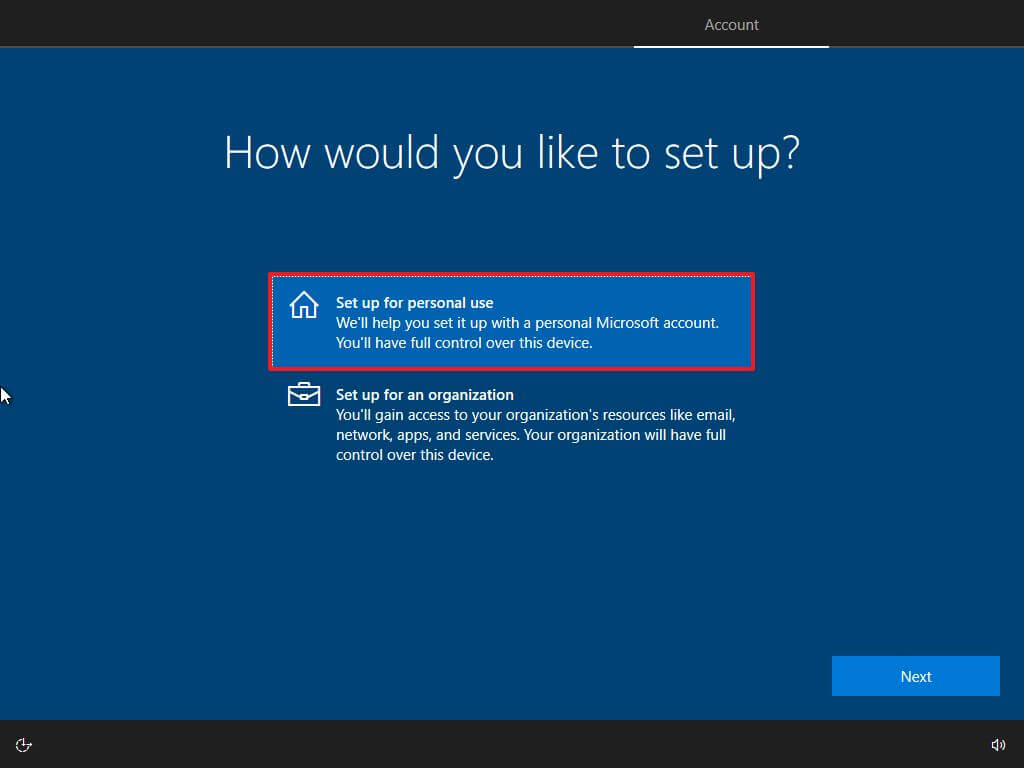
- Klik tombol Berikutnya .
- Verifikasi email akun Microsoft, nomor telepon, atau ID Skype Anda untuk membuat akun.
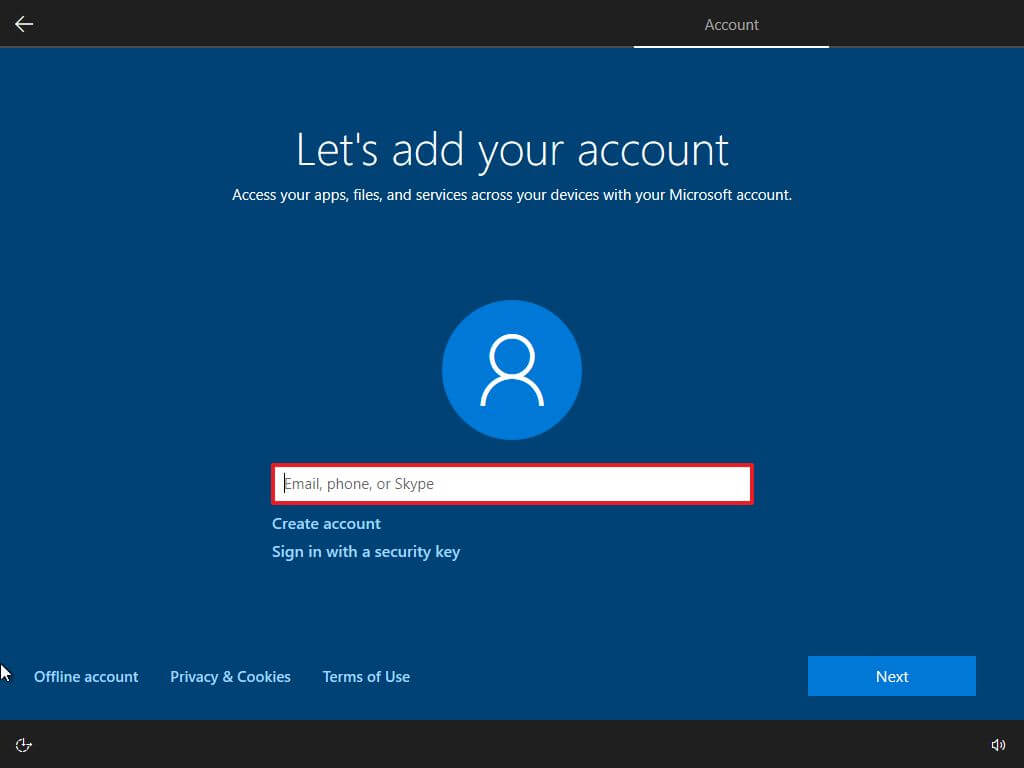
- Klik tombol Berikutnya .
- Periksa kata sandi akun Microsoft Anda.
- Klik tombol Berikutnya .
- Klik tombol Buat PIN .
- Buat kata sandi PIN baru.
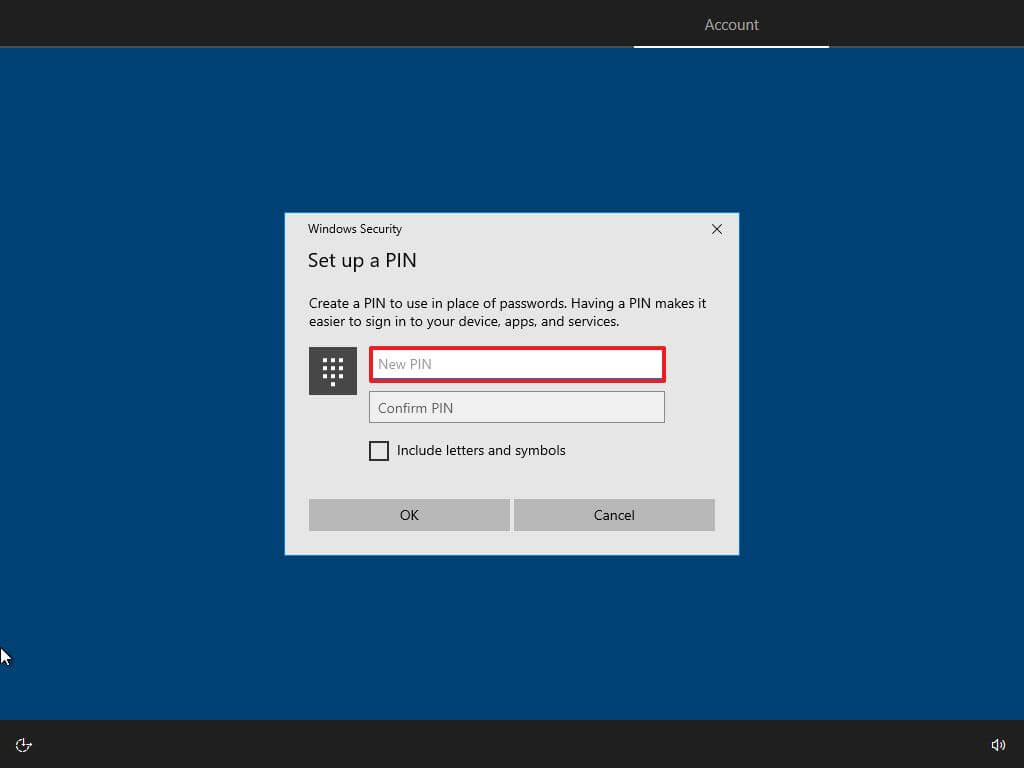
- Klik tombol OK .
- Lihat pengaturan privasi yang paling sesuai dengan kebutuhan Anda.
- Klik tombol Terima .
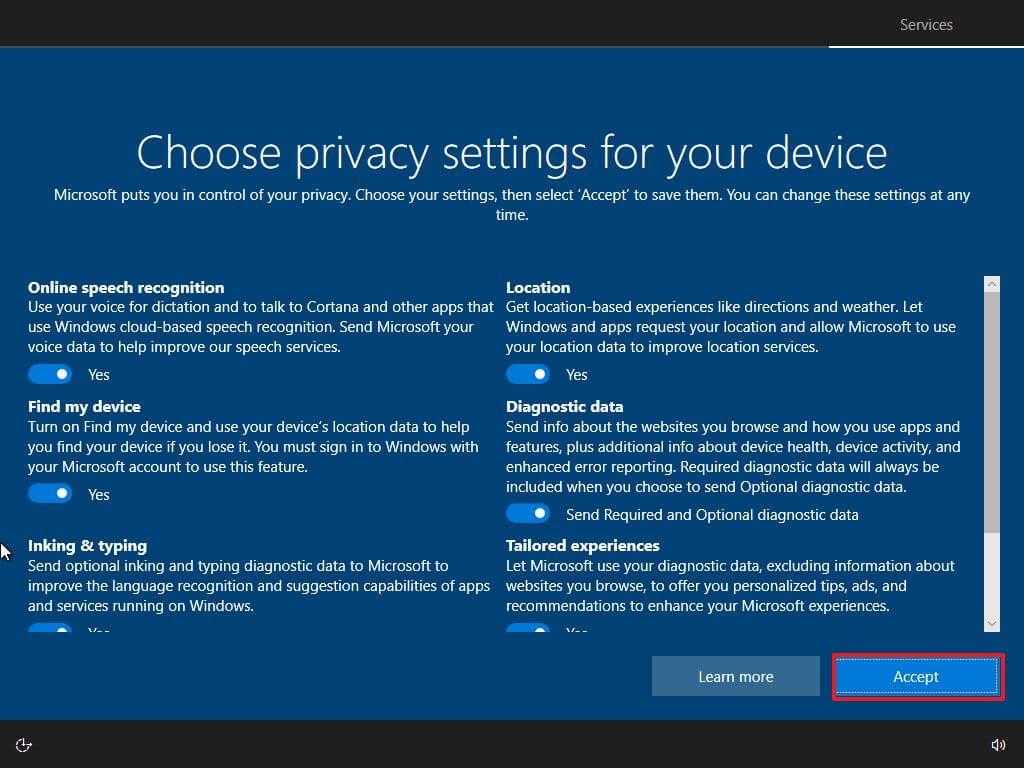
- (Opsional) Pada halaman “Sesuaikan Perangkat Anda”, pilih satu atau beberapa cara yang Anda rencanakan untuk menggunakan perangkat Anda, memungkinkan Pengaturan untuk menyarankan penyesuaian alat dan layanan selama pengalaman ini.

- Klik tombol Terima untuk melanjutkan. (Atau klik tombol Lewati untuk melewati bagian penyiapan ini .)
- Klik tombol “Lewati Sekarang” untuk melewati menghubungkan ponsel Anda ke PC Anda. (Anda dapat melakukan ini kapan saja di aplikasi Pengaturan.)
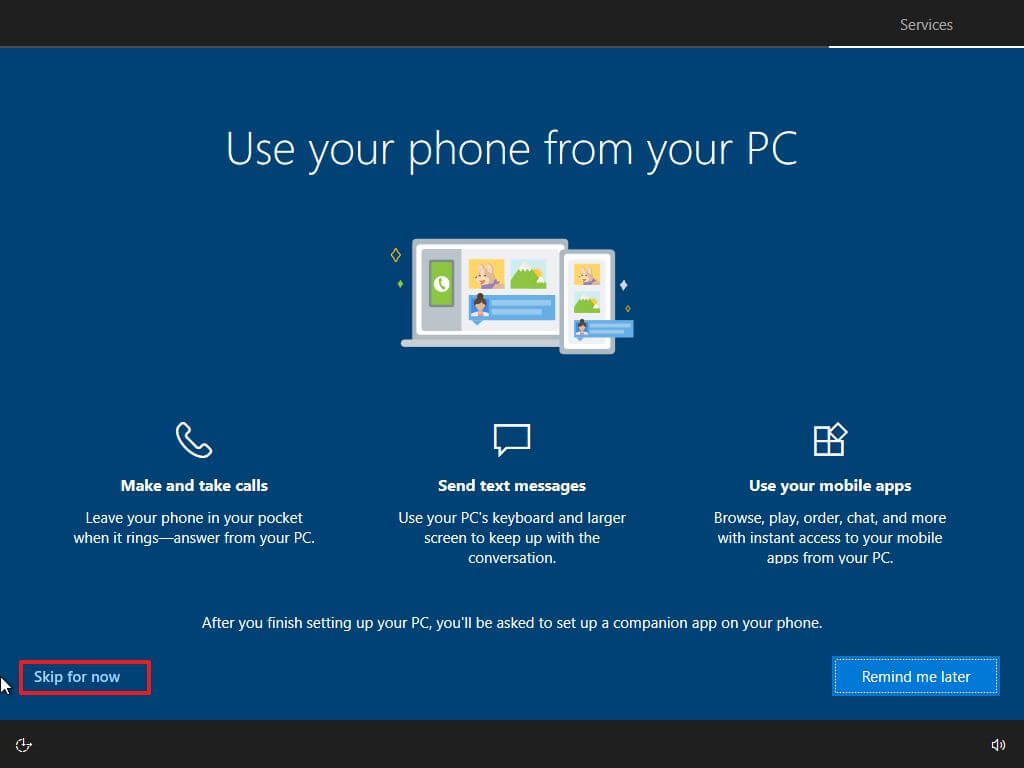
- Klik tombol Berikutnya dan OneDrive dapat secara otomatis mencadangkan folder Desktop, Foto, dan Dokumen Anda ke cloud. (Atau klik opsi “Simpan file di PC ini saja” untuk melewati proses ini .)
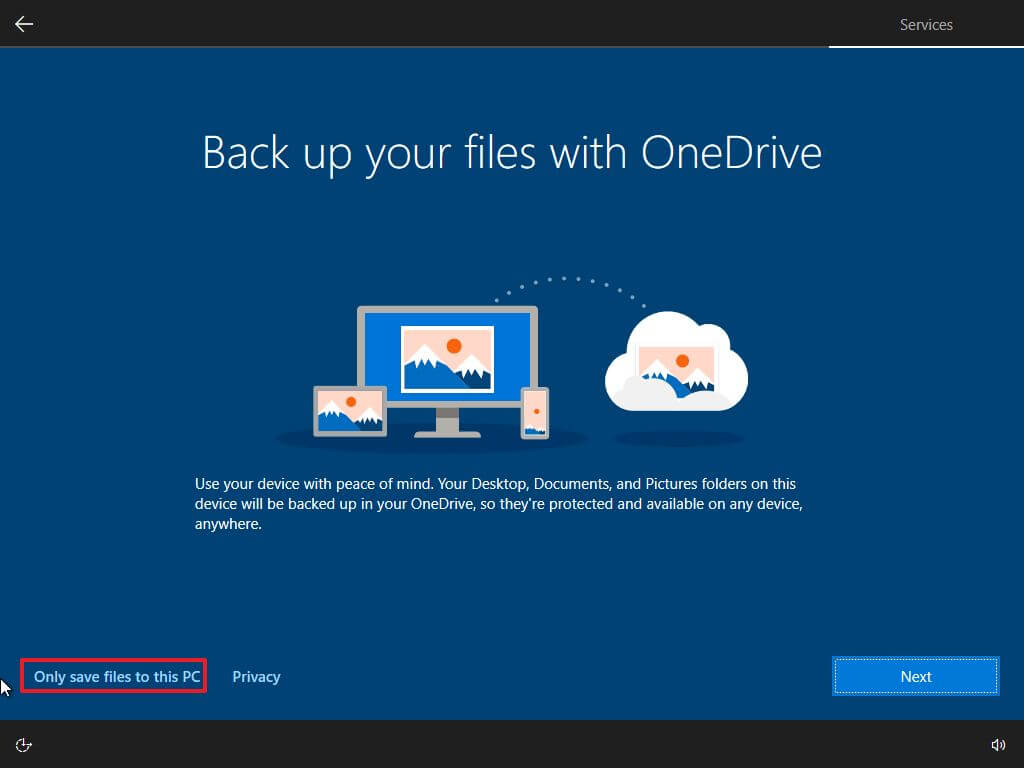
- Tidak, klik tombol Terima kasih untuk melewati penyiapan Microsoft 365.
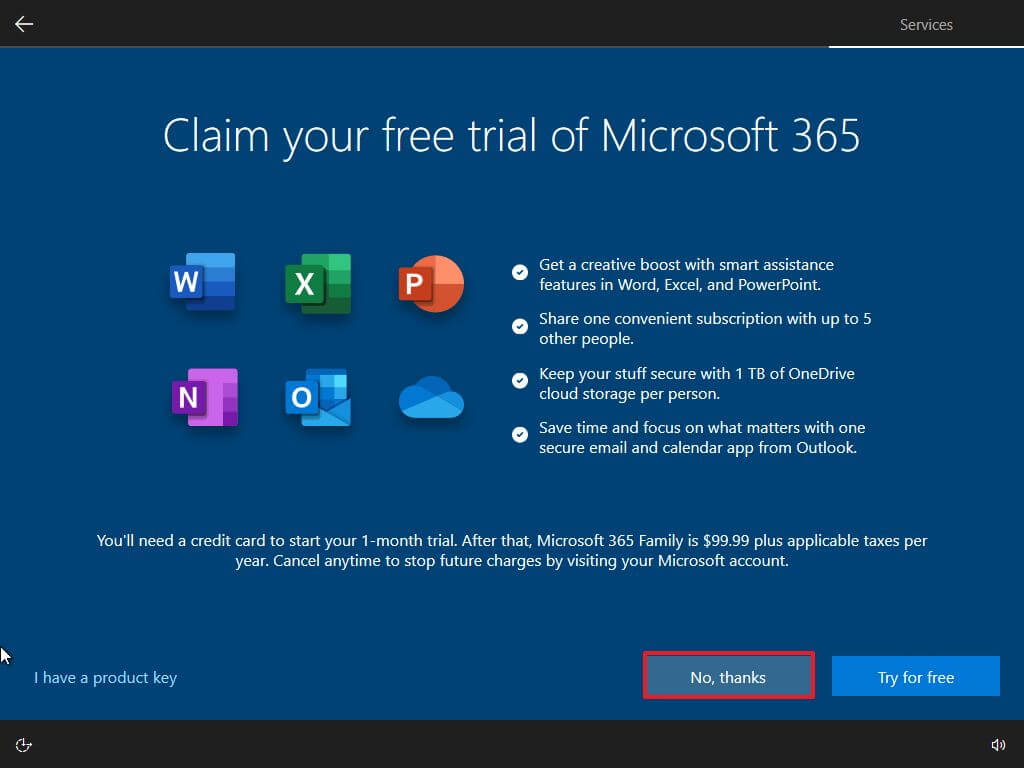
- Klik tombol Not Now untuk menonaktifkan Cortana.
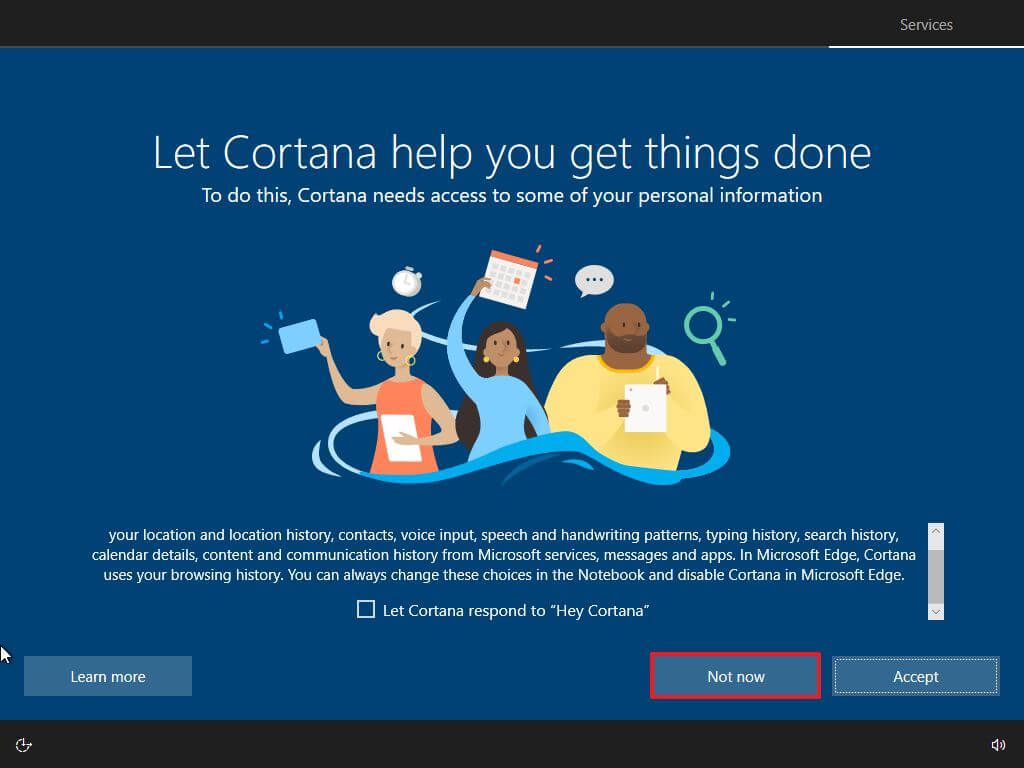
Setelah menyelesaikan proses, pengaturan akan dilanjutkan saat menurunkan versi ke Windows 10.
Selain menurunkan versi menggunakan opsi peningkatan menggunakan alat pembuatan media, Anda juga dapat melakukan instalasi bersih untuk mengganti OS menggunakan flash drive USB yang dapat di-boot atau file ISO.
Di atas, kami melihat cara menurunkan versi laptop atau PC dari Windows 11 ke 10. Kami harap informasi ini telah membantu Anda menemukan apa yang Anda butuhkan.